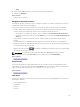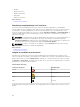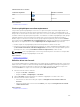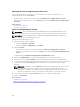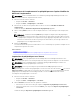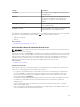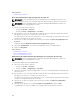Users Guide
Tableau 41. État de la connexion
Couleur de la punaise Icon État de la connexion
Bleu Activé
Gris Désactivé
Liens connexes
Utilisation de la vue Carte
Plusieurs périphériques au même emplacement
Il est possible que deux périphériques sous licence ou plus soient placés au même emplacement. Ces
périphériques s'affichent en tant que groupe à plusieurs punaises sur la carte. Si les périphériques sont
très proches les uns des autres sur la carte et que celle-ci est vue en zoom arrière, les punaises s'affichent
ensemble comme un groupe à plusieurs punaises. Pour afficher le nombre de périphériques d'un groupe
à plusieurs punaises et leur nom, placez le pointeur de la souris sur le groupe à plusieurs punaises.
Double-cliquez ou effectuez un clic droit sur un groupe à plusieurs punaises, puis sélectionnez Détails
pour ouvrir la fenêtre Périphériques de cet emplacement dans laquelle sont répertoriés les périphériques
disponibles à cet emplacement. La fenêtre Périphériques de cet emplacement vous permet de :
• Double-cliquer sur un périphérique pour afficher uniquement ce dernier sur la carte.
• Effectuer un clic droit sur un périphérique pour afficher les options standard des périphériques, telles
que Ré-actualiser l'inventaire, Lancement d'applications, et ainsi de suite, ainsi que d'autres options
spécifiques à la carte, telles que Modifier les détails de l'emplacement, et ainsi de suite.
REMARQUE : Seuls les périphériques sous licence peuvent être placés sur la carte. Il est impossible
de placer des groupes de périphériques sur la carte.
Liens connexes
Utilisation de la vue Carte
Définition d'une vue d'accueil
Si vous gérez habituellement les périphériques à un emplacement géographique particulier, vous pouvez
définir cette zone comme vue d'accueil. Chaque utilisateur OpenManage Essentials peut enregistrer une
vue différente de la carte en tant que vue d'accueil. Par défaut, la vue d'accueil s'affiche lorsque vous
ouvrez la
vue Carte ou lorsque vous sélectionnez l'option Aller à la vue d'accueil.
1. Effectuez l'une des actions suivantes :
• Cliquez sur Accueil → Vue Carte.
• Cliquez sur Gérer → Périphériques → Vue Carte.
2. Dans la vue Carte, naviguez jusqu'à la vue souhaitée et appliquez le zoom de votre choix.
3. Effectuez l'une des actions suivantes :
• Effectuez un clic droit sur la carte, puis cliquez sur Enregistrer la vue actuelle comme vue
d'accueil.
• Placez le pointeur de la souris sur le menu Actions, puis cliquez sur Enregistrer la vue actuelle
comme vue d'accueil.
Liens connexes
Utilisation de la vue Carte
123